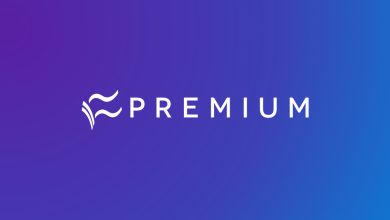アプリとアカウントをクリーンアップするための4つのステップ
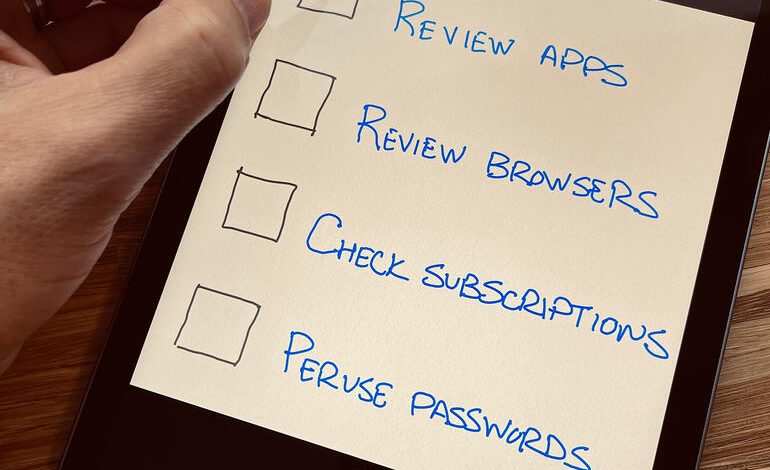
素晴らしい年末のタスク:時間をかけて、デバイス上のすべてのアプリとアカウントを確認し、シンプルさとセキュリティを確保してください。
“href =” https://www.techrepublic.com/a/hub/i/r/2021/12/02/ c1ed5a0b-31cd-4f8c-ad38-8aa4df82d3f3 / resize /770x / f0ae954NS 02feebc5e81eeddbbfea1e7d / hero-year-end-app-review.jpg “target =” _ blank “> 写真:Andy Wolber / TechRepublic
携帯電話、タブレット、またはコンピューターを使用している場合は、不要になったデバイス上のアプリ。サインインしたが使用していないブックマークされたサイトがあるかもしれません。割引を受けるためにダウンロードしたそのアプリ。あなたがかつて持っていた特定の問題を解決したニッチな製品。または、テクノロジーセクターの多くの人々のように、テストした多数のアプリが、あなたやあなたのチームが信頼するツールになることができなかった場合。
参照:機能の比較:タイムトラッキングソフトウェアとシステム(TechRepublic Premium)
暦年の終わりが近づくにつれて、私はお勧めします各デバイスですべてのアプリとアカウントを確認します。アプリは必要ありませんか?アンインストールします。使い方は変わりましたか?サブスクリプションを調整します。アカウントはもう必要ありませんか?キャンセルまたは削除してください。これらのアクションにより、アプリの煩雑さとコストを削減できます。アプリとアカウントが少ないということは、潜在的なセキュリティ上の懸念がある場所が少ないことも意味します。
特に複数のデバイスを持っている幸運な場合は、このプロセスに時間がかかることがあります。最も頻繁に使用するデバイスから始めます。ほとんどの人にとって、私は次のレビューシーケンスを提案します:スマートフォン、タブレット、ラップトップ、そしてデスクトップ。少し時間があれば、デバイスを選択し、以下のプロンプトを使用して確認してください。
1。各デバイスのアプリを確認します
アプリを最も目立つものから最も目立たないものまで順番に検討します。順序はシステムによって異なりますが、あなたが考える質問は同じです。これは私がまだ欲しい、使用している、または必要としているアプリですか?必要に応じて、そのままにするか、アンインストールするか、アカウントを削除する手順を実行します。 (アプリをアンインストールまたは削除しても、必ずしもアカウントが削除されるわけではありません。アカウントの削除プロセスでは、多くの場合、サインインしてベンダーが指定したプロセスを実行してアカウントを閉鎖する必要があります。)
スマートフォンの場合とタブレット、すべてのホーム画面で各アプリを確認してください。フォルダを使用する場合は、すべてのフォルダ内のすべてのアプリを確認してください。アプリを長押しして、アプリを削除する(iOSの場合)か、アプリ情報にアクセスしてからアンインストールする(Androidの場合)オプションを選択します。
参照:Windows11:インストール、セキュリティなどのヒント(無料のPDF)(TechRepublic )
Windowsシステムでは、Windowsキーを押してから[アプリ]を選択します(必要に応じて、左側のメニューから[アプリと機能]を選択します) )。リストからインストール済みのアプリを選択し、図Aに示すように、[アンインストール]を選択して削除します。場合によっては、アンインストールプロセスで再起動が推奨または必要になることがあります。
macOSシステムでは、[Appleメニュー]、[再起動]の順に選択します。このMacについて|ストレージ|管理…次に、左側のメニューから[アプリケーション]を選択します。これにより、使用されているストレージの大きいものから小さいものへと並べ替えられたアプリが表示されます。アプリを削除するには、リストでアプリをクリックして選択し、[削除…]ボタンを選択します。
ChromeOSシステムでは、ランチャー(通常は左下隅にある円)を選択し、次に^を選択します。アプリを表示するアイコン。アプリを確認するときは、利用可能なすべての画面を下にスクロールしてください。 Altキーを押しながらアプリをクリックしてメニューを表示し、[アンインストール]オプションを選択します。
図A
“href =” https://www.techrepublic.com/a/hub/i/r/2021/12/02/ 8df4e5d8-3239-4820-96fb-6efdb45e47e3 / resize /770x / a1a11NS04613b6c1075322938a82ee507/NS -uninstall-app-windows-example.jpg “target =” _ blank “> まず、各デバイスにインストールされているすべてのアプリを確認します(Windowsシステムを示しています)。不要になった、または不要になったアプリを削除します。
2。ブックマークと拡張機能を確認します
システムにインストールされているブラウザ(Chrome、Safari、Edge、Firefoxなど)ごとに、ブックマークした両方を確認しますサイト(たとえば、Chromeでは、オムニボックスにchrome://ブックマークを入力します)およびインストールされた拡張機能(たとえば、Chromeでは、に示すようにchrome:// extensionsを入力します)図B)。一部の拡張機能は、アクセスするすべてのWebページにアクセスできる可能性があるため、不要になった、または信頼できない拡張機能を削除してください。もう一度訪問します。ブックマークをフォルダに配置した場合は、すべてのフォルダのすべてのブックマークを確認してください。ブックマークを削除し、必要に応じてアカウントを閉鎖することを検討してください。
図B
“href =” https://www.techrepublic.com/a/hub/i/r/2021/12/02/ 6ff8fe0c-951NS-4995-NS971-9ee8ea0623b7 / resize /770x / e2b6c9e7987NS71bff8aad44NS559CD10f / b-review-extensions-chrome-example.jpg “target =” _ blank “> 次に、使用するすべてのブラウザでブックマークと拡張機能(Chrome拡張機能が表示されています)を確認します。必要に応じてブックマークと対応するアカウントを削除し、不要になった、または信頼できなくなった拡張機能をアンインストールします。
3。サブスクリプションを確認する
サブスクリプションを確認することをお勧めします:
- Androidデバイスでは、Playストア|をタップしますアカウントアイコン(右上)|支払いとサブスクリプション|サブスクリプション。
- iOSおよびiPadOSデバイスでは、をタップしますApp Store |アカウントアイコン(右上)| 図C。に示すサブスクリプション
- macOSでは、Appleメニューを選択します|システム環境設定| Apple ID |メディアと購入(左メニュー)|管理…サブスクリプションにアクセスします。
いずれの場合も、これにより、サブスクリプションのリストが更新日または有効期限とともに表示されます。アプリをタップしてサブスクリプションを管理します。
クレジットカードやその他の支払いシステム(PayPalなど)で定期的な請求を確認することもできます。少額の月々の支払いは、時間の経過とともにかなりの金額になる可能性があります。
図C
“href =” https:/ /www.techrepublic.com/a/hub/i/r/954/12/02/タクシー227a4-e084-4a89-広告96-be4d1d803615/ resize /770x / ddb eb077de67379NS14aae2ddfce / c-subscriptions-ios-example.jpg “target =” _ blank “> アプリサブスクリプションの管理(iPadに表示されるAppleサブスクリプション)更新が必要なサブスクリプションと、使用しないサブスクリプションが期限切れになるように設定されていることを確認します。
4。保存されたパスワードを熟読する
ブラウザまたはパスワードマネージャを使用してパスワードを保存する場合は、保存されている各アカウントのサインインを確認してください。これは、一度に作成したが忘れている可能性のあるアカウントを特定するのに役立ちます。
ブラウザのパスワードアクセスは異なります:
- デスクトップおよびモバイルデバイスのChromeで、passwords.google.comにアクセスします。
- Microsoft Edgeで、Edgeに移動します:// settings / passwords。
- macOSでは、Appleメニュー|を選択します。システム環境設定…|パスワード(図Dに示されている)
- iOSおよびiPadOSでは、[設定]、[設定]の順にタップします。パスワード。
図D
“href =” https://www.techrepublic.com/a/hub/i/r/2021/12/02/NS07c8b94-227b-4d3c-a83e-13ba072dcf9f / resize /770NS/871a0df7b59810910NS665e2155342fc9 / d-passwords-macos-example.jpg “target =” _ blank “> 保存されているパスワードのリストを確認して、閉鎖する可能性のあるアカウントを特定します(macOSパスワードリストが表示されます)。
あなたの経験は何ですか?
11月下旬971、私は上記のプロセスを経て、少なくとも20さまざまなデバイス上のアプリで、クローズされています15異なるアカウント。一部のアプリとアカウントは簡単に削除できました(たとえば、単純なアンインストールまたはアカウントの削除ボタンの選択)。他のシステムでは、カスタマーサービス担当者とのライブチャットまたはメール交換のいずれかが必要でした。
アプリとアカウントを確認する頻度はどれくらいですか。 ITで働いている場合、組織内の人々にこのタイプのプロセスを実行するように勧めますか?必要なアプリとアカウントのみをシステム上でアクティブに保つことを体系的にどのように保証しますか?以下のコメントまたはTwitter(@awolber)で、アプリとアカウントのレビュー方法を教えてください。

Google Weekly Newsletter
Googleドキュメント、Google Cloud Platform、Google Apps、Chrome OS、およびビジネス環境で使用される他のすべてのGoogle製品。金曜日に配信
今日サインアップする
も参照)
1075322938